作者:baiyanan862273 | 来源:互联网 | 2023-02-03 21:35
这篇文章给大家分享的是有关Centos 7系统虚拟机桥接模式的示例分析的内容。小编觉得挺实用的,因此分享给大家做个参考,一起跟随小编过来看看吧。
主机ping不通虚拟机centos7系统的ip大多有以下原因:
1、主机与centos7ip段对应 (关键是网关、dns服务器要一一对应,具体操作见后文)
2、对应后仍然不通的,可关闭主机与cenos7防火墙,centos7默认防火墙为firewall,这与centos6有不同
相关命令:
systemctl stop firewalld.service #停止firewall
systemctl disable firewalld.service #禁止firewall开机启动
3、以上均设置后还是不通,则可以到主机的cmd中输入arp -a 查看网关绑定的mac ip是否与你在虚拟机里设置ip一样。修改虚拟机中的ip地址即可ping通
虚拟机centos7中连通外网的配置
一、首先设置虚拟机连接方式为桥接
打开虚拟机,点击“编辑”---“虚拟网络编辑器” 点击“更改设置”就可以看到桥接模式,其中桥接模式选项有多个,这里你可以选择基于以太网的还是无线局域网的。虚拟机的ip地址要与你选择的以太网还是 无线网的ip段对应(即:ip地址的前三部分要一致)。
点击“虚拟机”--“设置” 在"网络适配器"中选择"桥接模式"。
二、进入虚拟机的centos7系统中,修改centos7的ip
1、cd /etc/sysconfig/network-scripts/
2、ls 这里出现ifcfg-ens33,不同机可能不一样。

3、vi ifcfg-ens33
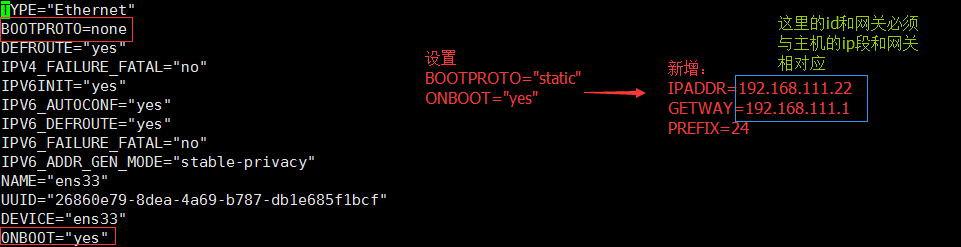
主机:ip:192.168.111.46 网关:192.168.111.1
4、:wq 保存退出
5、systemctl restart network.service 重启network
6、这时可以测试一下主机能否ping通虚拟机 虚拟机能否ping通外网。
三、以上若还不能联网,则进行dns配置
1、nmcli connection show 显示当前连接的网
如果没有显示,说明当前没有网络建立连接,需要把ens33激活up
2、修改当前网络连接对应的DNS服务器,这里的网络连接可以用名称或者UUID来标识
nmcli con mod ens33 ipv4.dns "114.114.114.114 8.8.8.8"这里的114.114.114.114 和 8.8.8.8 是国内普遍采用的,但如果是企业局域网dns有可能不同你可以在主机中打开“网络共享中心”,
点击已连接的以太网或是无线网,打开“详细信息” 里面会有“IPv4 DNS服务器” 将其拷贝替换以上命令中
的 114.114.114.114 和 8.8.8.8
3、将dns配置生效 nmcli con up ens33
4、systemctl restart network.service 重启network
这时即可连通外网了。
感谢各位的阅读!关于“Centos 7系统虚拟机桥接模式的示例分析”这篇文章就分享到这里了,希望以上内容可以对大家有一定的帮助,让大家可以学到更多知识,如果觉得文章不错,可以把它分享出去让更多的人看到吧!